Hampir setiap orang memiliki (atau mengenal seseorang yang memiliki) perangkat keras lama yang mengumpulkan debu karena mereka percaya bahwa tidak ada sistem operasi (OS) modern yang mendukung peninggalan seperti itu. Saya tahu ini salah karena saya adalah salah satu geek yang suka menggunakan setiap peralatan selama mungkin berfungsi.
Lebih banyak sumber daya Linux
- Lembar contekan perintah Linux
- Lembar contekan perintah Linux tingkat lanjut
- Kursus online gratis:Ikhtisar Teknis RHEL
- Lembar contekan jaringan Linux
- Lembar contekan SELinux
- Lembar contekan perintah umum Linux
- Apa itu container Linux?
- Artikel Linux terbaru kami
Meskipun sebagian besar OS modern berjalan lebih baik pada perangkat keras modern, juga benar bahwa ada alternatif untuk OS 32-bit terbaru untuk menjalankan semua jenis mesin, termasuk yang sangat lama. Terima kasih kepada sekelompok orang dengan tekad dan keterampilan yang cukup, ada berbagai jenis distro Linux dan BSD yang dapat Anda gunakan, gratis, untuk memberikan putaran baru ke mesin lama.
Apa yang dapat Anda lakukan dengan OS baru pada perangkat keras lama?
Selain manfaat nyata dari membawa kembali peralatan yang telah menganggur dengan harga yang tidak ada bandingannya, menggunakan distro 32-bit open source untuk menghidupkan kembali perangkat keras "antik" memiliki beberapa manfaat dan tujuan, termasuk:
- Buat peralatan serba guna: Jaringan saat ini sangat kompleks, dan ada banyak layanan yang berinteraksi satu sama lain. Setelah menghidupkan kembali mesin lama, Anda dapat mengaturnya untuk memenuhi salah satu layanan unik dalam infrastruktur Anda, seperti DHCP, DNS, atau SFTP.
- Pelajari cara kerja OS: Saya selalu ingin tahu bagaimana segala sesuatunya bekerja di bawah tenda. Mengotak-atik perangkat keras lama dan OS kecil memberi Anda kesempatan untuk memahami interaksi antara perangkat keras dan perangkat lunak, mempelajari cara menyesuaikan pengaturan default penginstalan untuk memaksimalkan sistem, dan masih banyak lagi.
- Ajari orang lain tentang open source: Terakhir, OS 32-bit dan perangkat keras lama dapat mengajarkan generasi berikutnya tentang OS dan dunia open source. Salah satu fitur utama dari jenis OS ini adalah kesederhanaan penggunaannya dengan lebih sedikit opsi untuk membuat pengguna kewalahan. Ini menjadikannya alat yang sangat baik untuk mengajarkan dan menjelajahi komponen penting dari sistem operasi apa pun.
Distribusi untuk dicoba
Untuk menyemangati Anda, berikut adalah daftar distro yang pernah saya coba di perangkat keras lama dengan hasil yang sangat bagus. Ini bukan satu-satunya opsi yang tersedia, tetapi ini adalah opsi yang paling sering saya gunakan:
- Linux Lite
- FreeBSD
- OpenBSD
- Lubuntu
- Debian
- Linux Inti Kecil
- Linux Slax
Cobalah dengan OpenBSD
OpenBSD adalah salah satu distro BSD utama. Ini terkenal karena dibuat dengan mempertimbangkan keamanan, dengan hampir tidak ada bug keamanan di instalasi default dan banyak alat kriptografi tersedia untuk pengguna. Fitur keren lainnya, setidaknya bagi saya, adalah kenyataan bahwa Anda dapat menjalankannya di berbagai macam perangkat keras, dari komputer baru hingga mesin yang sangat tua.
Untuk instalasi ini, perangkat keras saya adalah MacBook 2005 dengan spesifikasi berikut:
- Prosesor inti ganda 32-bit
- RAM 2 GB (tanpa kemungkinan ekspansi)
- Hardisk 32GB
- Dua kartu jaringan
- CD-ROM (hanya membaca CD)
- Beberapa port USB
Instal OpenBSD
Instalasi sangat mudah. Saya mengunduh OpenBSD versi terbaru dan membuat CD boot (karena tidak ada cara lain untuk mem-boot laptop lama saya selain drive internal). Instalasi berjalan dengan sempurna. Itu mengenali perangkat keras saya, jaringan (termasuk titik akses saya), dan zona waktu; biarkan saya memilih tata letak hard drive saya dan mengelola pengguna saya; dan menanyakan beberapa pertanyaan tentang pengaturan keamanan sistem. Selain itu, meskipun instalasi memiliki footprint yang sangat kecil, OpenBSD memungkinkan saya memilih apa yang akan diinstal dan dari mana.
Saya mendapatkan sistem operasi terbaru dan terbaru dan layar seperti ini.
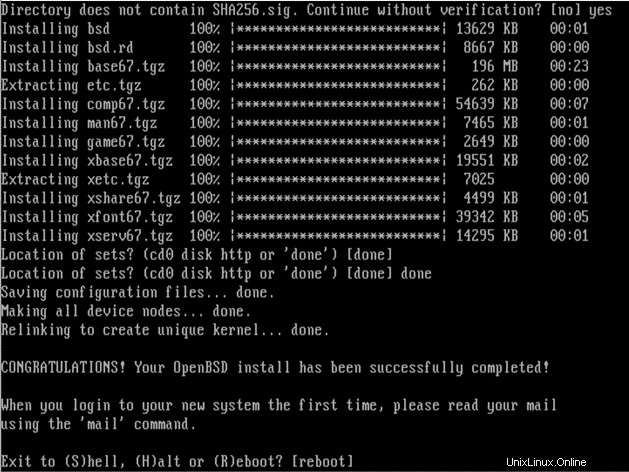
Tambahkan desktop grafis
Jika Anda ingin desktop Anda menggunakan aplikasi grafis, terminal hitam dengan huruf putih tidak cukup. Jadi ikuti langkah-langkah ini untuk menginstal desktop Xfce:
- Sebagai root, jalankan:
pkg_add xcfe xfce-extras slim slim-themes consolekit2 polkituntuk menginstal lingkungan Xfce dan penyambut login. Di atas,
pkg_addadalah utilitas untuk digunakan ketika Anda ingin mengunduh dan menginstal paket baru ke dalam kotak Anda. Ini bisa memakan waktu cukup lama, jadi harap bersabar. - Untuk mengaktifkan desktop Anda saat boot, buat atau edit file berikut (jangan ragu untuk menggunakan
pkg_add nanojika Anda tidak ingin menggunakan Vi untuk mengedit file):- Di
nano /home/YOUR_USERNAME/.xinitrctambahkan satu baris:exec startxfce4 –with-ck-launch - Dalam
nano /etc/rc.conf.local, tambahkan dua baris:pkg_scripts="dbus_daemon avahi_daemon messagesbuss"
dbus_enable - Dalam
nano /etc/rc.local, tambahkan satu baris:/etc/rc.d/slim start
- Di
- Setelah pengaturan ini diterapkan, reboot mesin Anda. Saat dimulai, Anda akan memiliki layar seperti ini:
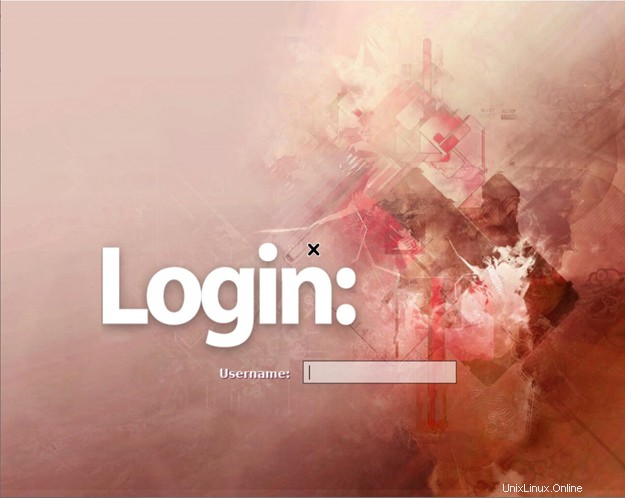
- Setelah memasukkan nama pengguna dan sandi, Anda akan melihat desktop yang bagus dan bersih seperti ini:
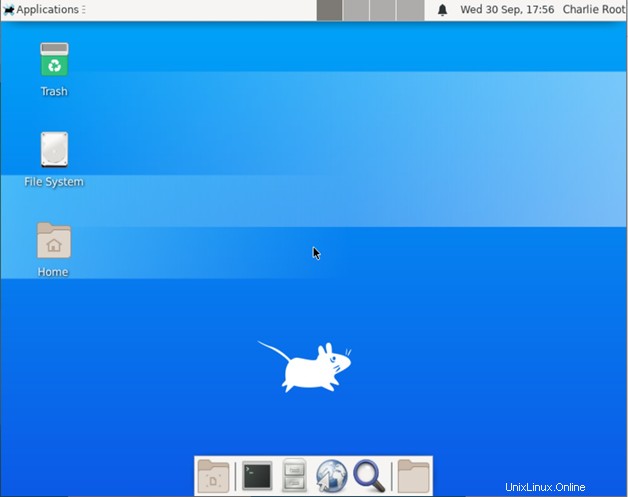
- Jika Anda ingin terus menambahkan perangkat lunak ke instalasi baru Anda, sebagai root, gunakan
pkg_add <name of your application>di terminal.
Untuk informasi lebih lanjut tentang OpenBSD, termasuk perintah-perintah utama, mulailah dengan Buku Pegangan OpenBSD.
Pemikiran terakhir
Ada banyak distro yang dapat Anda gunakan untuk mendaur ulang perangkat keras lama, berkat upaya komunitas yang terorganisir dengan baik di seluruh dunia. Biaya untuk melakukan ini umumnya rendah atau nol, tetapi keuntungannya sangat besar—bukan hanya karena peralatan Anda akan kembali beroperasi memenuhi semua kebutuhan TI yang mungkin Anda miliki, tetapi juga karena pengetahuan yang akan Anda peroleh tentang OS baru Anda dan bagaimana barang berfungsi. Itu tak ternilai harganya.